
Vous souhaitez égayer votre trajet au travail tout en utilisant l'application Waze ? Eh bien, quelle meilleure façon de activer la voix de Gru du film Minions A Villain is Born in Waze .
Grâce à cette nouveauté intégrée à l'application Waze, tout le monde peut recevoir des instructions en temps réel de Gru , l'un des personnages les plus drôles et les plus accrocheurs des films d'animation.
Si vous êtes intéressé à savoir comment activer cette voix dans l'application Waze pour Android , tout ce que vous avez à faire est de mettre à jour l'application vers la dernière version et de suivre chacune des étapes que nous allons vous montrer ici.
Vous pouvez donc mettre la voix de Gru dans l'application Waze pour Android
Avant de vous montrer le tutoriel que vous devez suivre, il est important de préciser que cela a été fait depuis un appareil mobile Android. Si vous avez un iPhone, ces étapes peuvent ne pas fonctionner pour vous.
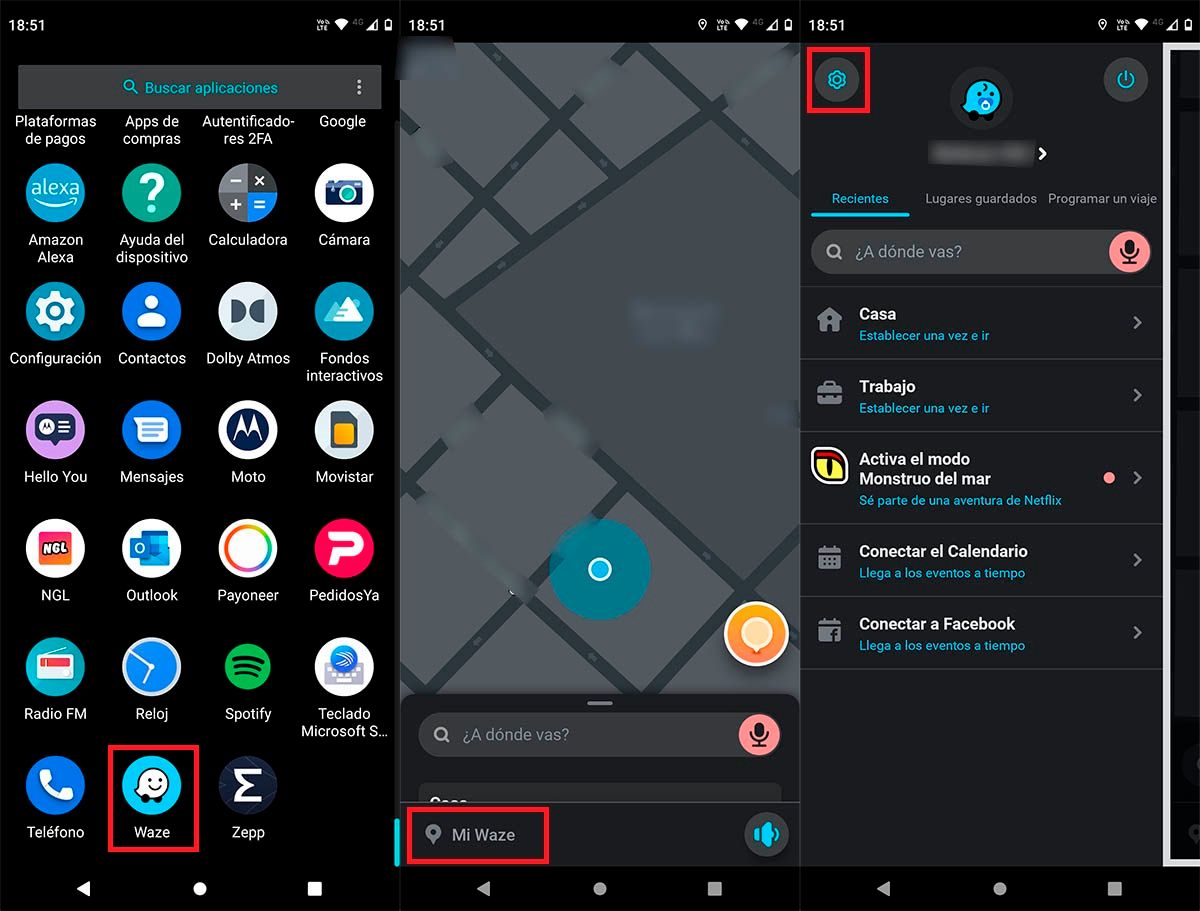
- Vous devez d'abord ouvrez l'application Waze depuis votre appareil mobile Android.
- Dans l'application en question, vous devrez cliquer sur l'option qui dit "Mon Waze" .
- Un menu avec plusieurs options s'affichera, cliquez sur celui qui a la forme d'une roue dentée (en haut à gauche de l'écran).
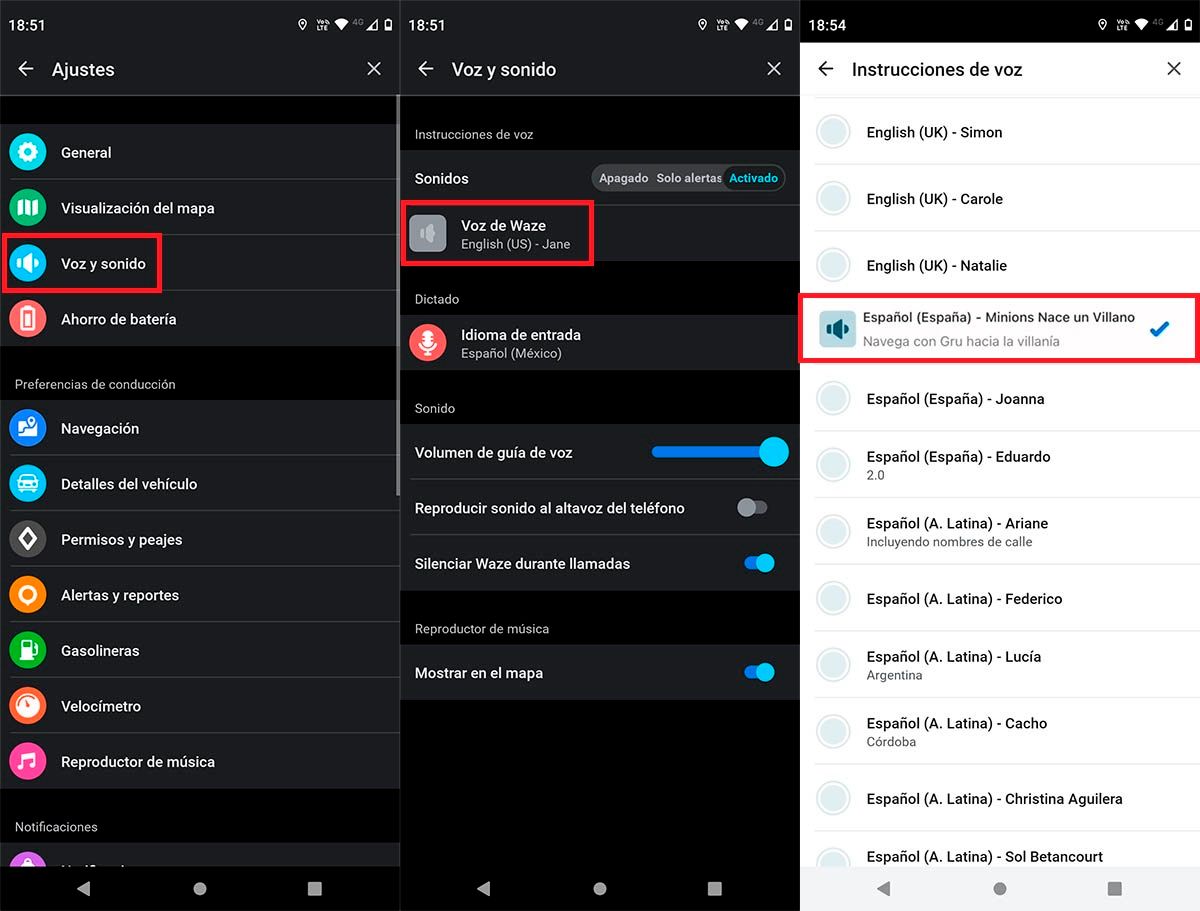
- Entrez dans la section intitulée "Voix et son" .
- Ensuite, vous devrez appuyer sur "Voix Waze".
- Et enfin, vous devrez choisir l'option qui dit "Espagnol (Espagne) - Minions Nace un Villano" .
Si vous ne trouvez pas la voix de Gru dans les paramètres Waze, vous devrez changer la méthode de saisie de Paramètres Waze. Là, vous devrez sélectionner l'option "Espagnol d'Espagne".
Sans rien ajouter d'autre, nous en profitons pour vous rappeler que vous pouvez également utiliser la voix de Batman, ainsi que la voix de Master Chief, ils sont incroyables !
